TA Triumph-Adler CX 8036 Benutzerhandbuch
Seite 141
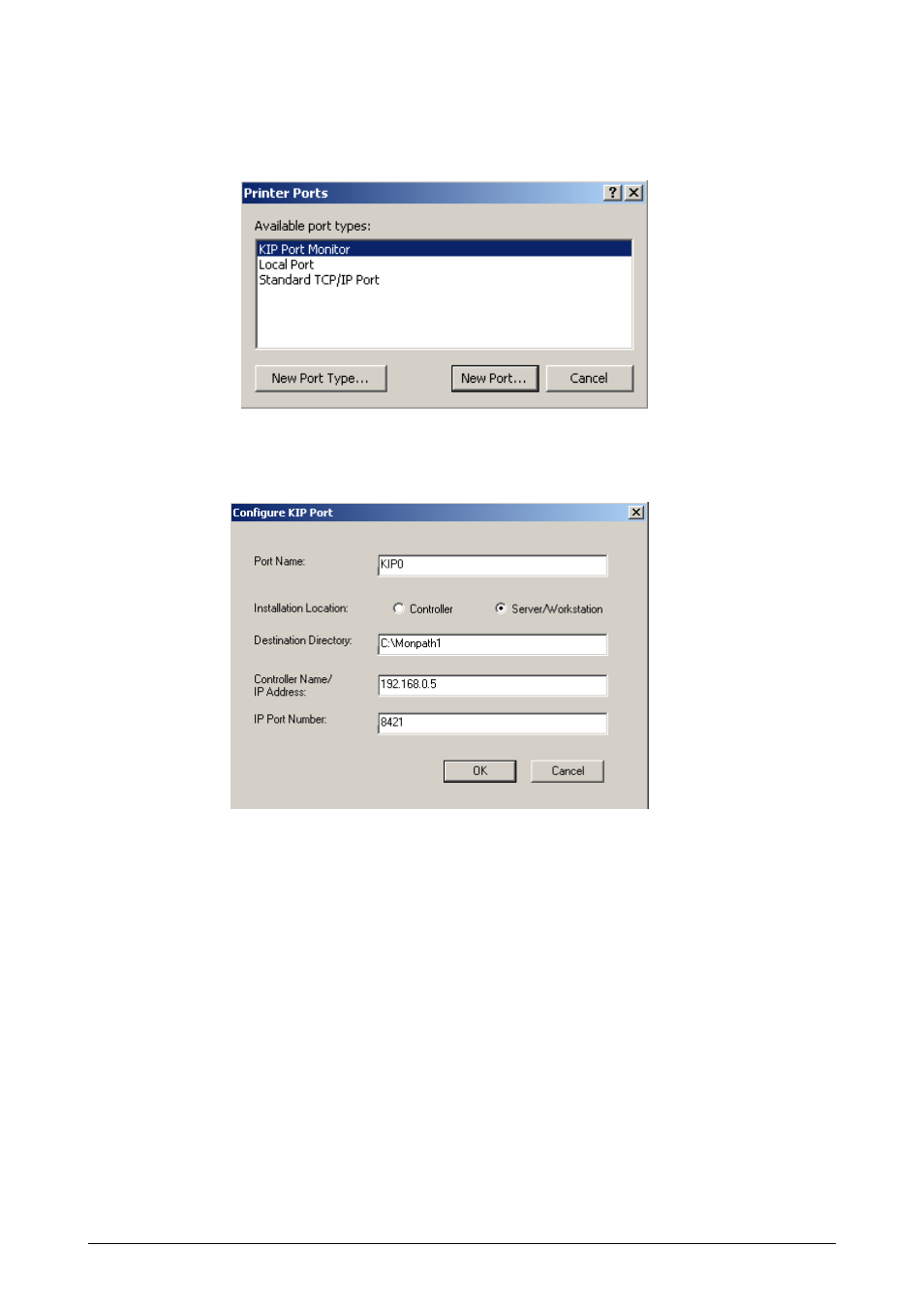
d) Klicken Sie dann auf [
Anschluss hinzufügen]. Das Dialogfeld [Drucker Anschlüsse]
wird angezeigt. Klicken Sie jetzt auf [
Neuer Anschluss].
e) Blättern Sie zum entsprechenden Betriebssystem-Verzeichnis der KUWPD
Software und wählen Sie die Datei [
monitor.inf] aus. Bestätigen Sie mit [OK]. [ KIP
Port Monitor] wird in die Liste mit den verfügbaren Anschlüssen eingetragen.
f) Wählen
Sie
[KIP Port Monitor] aus und klicken Sie dann auf [Neuer Anschluss].
g) Konfigurieren Sie [
KIP Port]:
f) Ändern Sie auf keinen Fall den Eintrag [
Anschlussname], es sei denn, es ist
erforderlich*.
* Kommen mehrere Drucker zum Einsatz, legen Sie für jeden Drucker einen
weiteren Anschluss mit der Bezeichnung KIP1, KIP2, KIP3… an.
g) Wählen Sie dann [
Server/Workstation] in [Installation Location].
h) Ändern Sie auf keinen Fall den Eintrag [
Zielverzeichnis].
i) Halten Sie die IP-Adresse
oder den Hostnamen Ihres Druckers für das Feld
[
Controller Name / IP Address] bereit. Geben Sie ENTWEDER den Hostnamen
ODER die IP-Adresse ein. Auf keinen Fall beide eingeben! Dies ist die Zieladresse.
j) Ändern Sie auf keinen Fall den Eintrag [
IP Port Number].
k) Klicken Sie auf [
OK]. Der Port Monitor ist konfiguriert. Schließen Sie die
[
Druckserver Eigenschaften].
Kapitel 6 Windows Treiber
6-12